クリップボード内のテキストを変換処理「ClipboardProcessor」
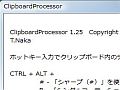
コピーしたテキストの前後を「" "」や「< >」で括りたい場合、ペーストしてからキーボードで入力するのは若干手間がかかる。クリップボード内にある状態からキーボードショートカットで記号を一発追加できる「ClipboardProcessor」を利用しよう。
ウェブの文章を「" "」で括って引用したい場合などに便利なのが「ClipboardProcessor」だ。文章をコピーしたら、CtrlキーとAltキーと「"」を押すと、クリップボード内部でコピーした文章が「" "」で括られるので、後はペーストするだけでOK。ほかにも「’ ’」「< >」「/ /」など、様々な記号で文章を括ることができるぞ。
■ クリップボード内でテキストを処理する

「ClipboardProcessor」をダウンロードして起動。タスクトレイのアイコンを右クリックして「アバウト」をクリックしよう
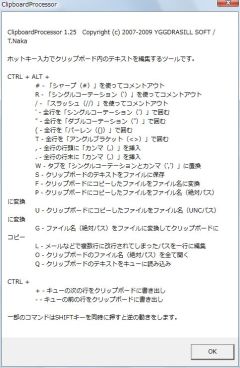
ショートカットの一覧が表示される。この中からよく使う操作だけを覚えておこう

キーボードのCtrlとAltと「"」を押すとクリップボード内で「"」が追加される。メモ帳などに貼りつけるとキーワードが「""」で括られているぞ
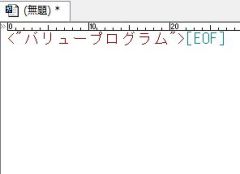
重ねて複数の処理を行うこともできる。例えばCtrl+Alt+"を押した後に続けてCtrl+Alt+Tをクリックすると、「""」の外側に、さらに「<>」が追加される
2011年08月13日 06時32分
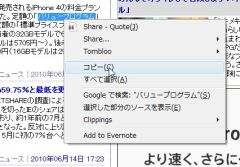
 全世界1,000万以上ダウンロード超え!水分補給サポートアプリ最新作『Plant Nanny 2 - 植物ナニー2』が11/1より日本先行配信開始中
全世界1,000万以上ダウンロード超え!水分補給サポートアプリ最新作『Plant Nanny 2 - 植物ナニー2』が11/1より日本先行配信開始中 たこ焼きの洞窟にかき氷の山!散歩を習慣化する惑星探索ゲーム『Walkr』がアップデート配信&6/28までアイテムセール開始!
たこ焼きの洞窟にかき氷の山!散歩を習慣化する惑星探索ゲーム『Walkr』がアップデート配信&6/28までアイテムセール開始! 【まとめ】仮想通貨ビットコインで国内・海外問わず自由に決済や買い物ができる販売サイトを立ち上げる
【まとめ】仮想通貨ビットコインで国内・海外問わず自由に決済や買い物ができる販売サイトを立ち上げる Dropboxのヘビーユーザーにオススメ キーボード操作で共有フォルダを開く設定にする
Dropboxのヘビーユーザーにオススメ キーボード操作で共有フォルダを開く設定にする キーボードで「Ctrl」や「Shift」「Alt」キーを押したときにエラー音が出るんだけど……?
キーボードで「Ctrl」や「Shift」「Alt」キーを押したときにエラー音が出るんだけど……? 狭い画面でのウインドウ操作をサポートする「SecondShell」
狭い画面でのウインドウ操作をサポートする「SecondShell」 ウインドウズ8のタスクマネージャーを旧式のデザインに戻す方法
ウインドウズ8のタスクマネージャーを旧式のデザインに戻す方法 【Chrome使い方講座1】GoogleChromeの便利な基本技を確認
【Chrome使い方講座1】GoogleChromeの便利な基本技を確認 Firefoxのタブを3D表示して高速移動&チョイス「FoxTab」
Firefoxのタブを3D表示して高速移動&チョイス「FoxTab」
